Poznámka: Tento článok už splnil svoju úlohu a čoskoro ho odstránime. S cieľom predísť hláseniam Stránka sa nenašla odstraňujeme známe prepojenia. Ak ste vytvorili prepojenia na túto stránku, odstráňte ich, spoločne tak prispejeme k prepojenému webu.
Ak chcete svojmu dokumentu dodať profesionálny vzhľad, môžete do neho vložiť titulnú stranu. Word ponúka vopred navrhnuté titulné strany, ktoré možno nájsť v galérii, no môžete tiež vložiť prázdnu stranu a požadovaným spôsobom ju upraviť. Tento článok popisuje, ako vykonať oba postupy.
Obsah článku
Vloženie vopred navrhnutej titulnej strany
Word ponúka galériu vhodne navrhnutých titulných strán. Môžete si tak vybrať titulnú stranu a vzorový text nahradiť vlastným textom.
-
Na karte VLOŽIŤ kliknite v skupine Strany na položku Titulná strana.
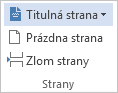
-
Vo vstavanej galérii možností kliknite na rozloženie titulnej strany.
Poznámka: Na lokalite Office.com môžete nájsť ďalšie rozloženia titulnej strany.

-
Po vložení titulnej strany nahraďte vzorový text vlastným. Kliknutím vyberte oblasť titulnej strany, ako je napríklad názov, a zadajte svoj text.
Poznámky:
-
Ak do dokumentu vložíte ďalšiu titulnú stranu, nová titulná strana nahradí prvú vloženú titulnú stranu.
-
Ak chcete nahradiť titulnú stranu vytvorenú vo Worde 2003 alebo staršej verzii, musíte najskôr ručne odstrániť prvú titulnú stranu a potom pridať titulnú stranu z galérie programu Word.
-
Ak chcete v programe Word odstrániť titulnú stranu, kliknite na karte VLOŽIŤ v skupine Strany na položky Titulná strana > Odstrániť aktuálnu titulnú stranu.
-
Vloženie titulnej strany zo šablóny
Ak chcete vo svojom dokumente použiť šablónu s pútavou titulnou stranou, môžete na to použiť šablónu.
-
Na karte VÝVOJÁR kliknite v skupine Šablóny na položku Šablóna dokumentu.
Tip: Ak sa vám karta VÝVOJÁR nezobrazuje, kliknite na karte SÚBOR na položky Možnosti > Prispôsobiť pás s nástrojmi a začiarknite políčko Vývojár.
-
Kliknite na položku Priložiť a vyberte šablónu.
-
Ak chcete v dokumente použiť všetky štýly šablóny, vyberte položku Automaticky aktualizovať štýly v dokumente.
-
Kliknite na tlačidlo OK. Teraz môžete pridať titulnú stranu. Zvyčajne to urobíte tým, že na karte VLOŽIŤ kliknete v skupine Strany na položku Titulná strana. Pre rôzne šablóny sa však tento postup môže líšiť.
Vloženie prázdnej titulnej strany
Ak chcete navrhnúť vlastnú titulnú stranu dokumentu, vložte prázdnu titulnú stranu a upravte ju požadovaným spôsobom.
-
Kliknite na miesto v dokumente, kam chcete vložiť novú stranu. Strana sa vloží pred umiestnenie kurzora.
-
Na karte VLOŽIŤ kliknite v skupine Strany na položku Prázdna strana.
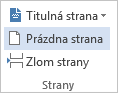
-
Zadajte text, napríklad nadpis a autora a požadovaným spôsobom stranu upravte. Pomocou ikon Zarovnať doľava, Centrovať, Zarovnať doprava a Zarovnať podľa okrajov uvedených v skupine Odsek na karte Domov môžete zmeniť zarovnanie textu.

Poznámky:
-
Ak váš dokument obsahuje hlavičku a pätu, môžete ich z titulnej strany odstrániť. Ďalšie informácie nájdete v téme Odstránenie hlavičky alebo päty na jednej strane.
-
Číslovanie strán môžete začať aj ďalej v dokumente. Ďalšie informácie nájdete v téme Odložený začiatok číslovania strán v dokumente.
-
Číslovanie strán možno začať iným číslom ako 1. Ďalšie informácie nájdete v téme Začiatok číslovania strán od iného čísla ako 1.










